有越来越多的人通过Mindjet MindManager来整理思路,软件提供了多种思维导图布局方式,可应对不同的用户需求,今天小编就来告诉大家将分支全部设置到右侧的方法。 Mindjet MindManager右向
有越来越多的人通过Mindjet MindManager来整理思路,软件提供了多种思维导图布局方式,可应对不同的用户需求,今天小编就来告诉大家将分支全部设置到右侧的方法。
Mindjet MindManager右向导图设置教程介绍
1、首先打开一张思维导图,在工具栏中选择设计
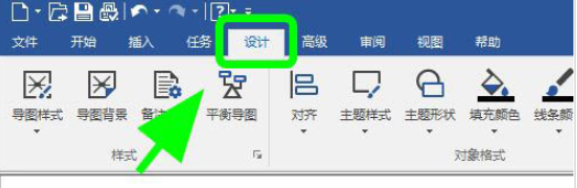
2、选择右侧的布局功能
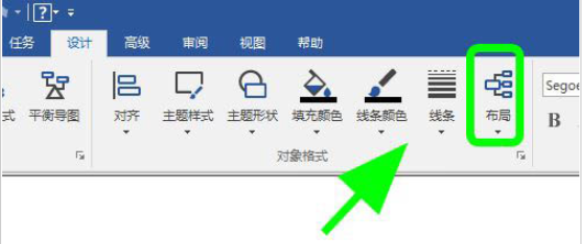
3、在下拉菜单中找到右向导图
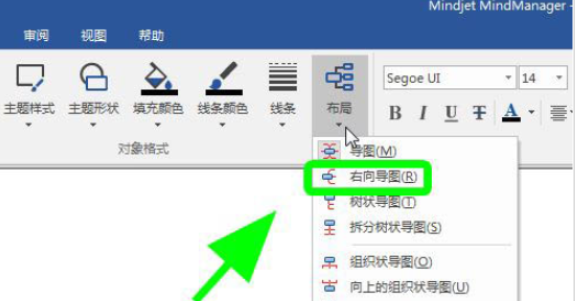
4、这样所有分支会集中到右侧
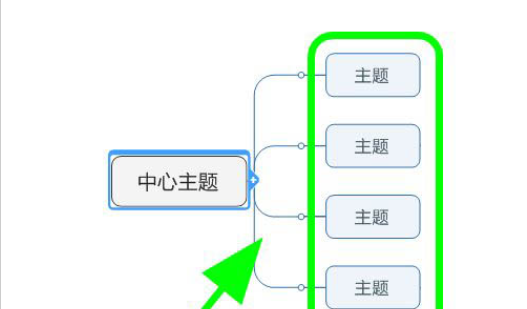
每个人的认知方式都有所不同,希望小编带来的内容能对你有所帮助,如果觉得以上信息很合你的胃口,那就赶快把iefans加入收藏吧。
